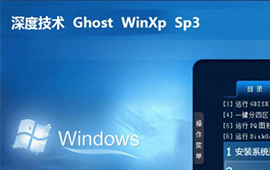《深度技术ghostxp专用版》是一个基于原版系统所打造的系统资源,在这里我们为你带来非常全面的系统重装服务玩法,并且操作简单易上手,你可以快速的对于系统进行安装使用,深度技术ghostxp专用版帮你解决电脑系统所出现的问题,并且还有各种辅助工具等你来进行使用。
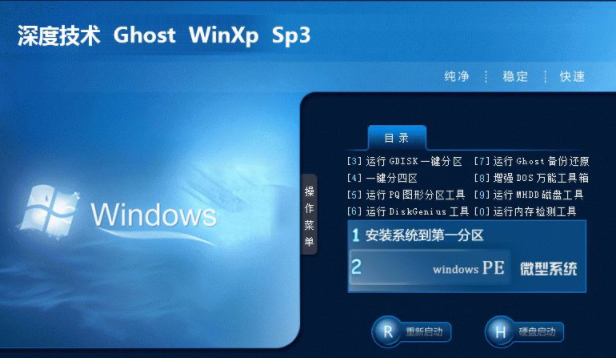
系统特色
给你带来简单轻松的扫描安装服务玩法,让你在安装的过程中会对于系统进行安全扫描,避免系统是中二次中毒。
对于本身电脑的账号进行保留,给你带来不错的服务玩法,让你不用重新再进行账号的创建。
为了打造更加安全的系统,在这里我们对于分区的共享数据进行了关闭,给你带来更加安全的服务玩法操作。
在这里不管你的电脑是双核的处理器还是64位的处理器都可以轻松进行安装使用,获取到自己想要的系统服务。
基于原本的操作基础进行了系统的精简操作,对于一些乱七八糟的第三方软件进行了删除,打造更好的系统使用环境。
优化内容
【清除】将一些没有必要使用的自动重启功能进行管理关闭,释放更多的内存,从而使电脑的运行变得更加流畅。
【杀毒】给你提供强大技术支持的杀毒服务,帮你将电脑中的病毒数据进行扫描,打造更加安全的电脑使用环境。
【设置】自动为你设置分辨率的数值,让你不用自己设定,我们为你带来最合适的分辨率方案。
【检测】自动为你进行设备的检测,判断你的电脑型号,从而选择更加合适的系统服务玩法给你使用,为你带来更加不错的玩法。
【优化】全面的系统优化服务,享受到更加稳定的系统操作体验,是你在电脑操作的满足自己的使用需求。

系统亮点
简单:简简单单的使用操作方式等你体验,为你带来更加轻松的玩法操作体验。
稳定:稳定的使用操作玩法等你感受,不用担心使用中出现崩溃等问题的发生。
清爽:清爽的页面场景等你体验,让你享受到更加纯洁的系统页面,没有乱七八糟的捆绑软件资源。
正版:正版系统让你使用更加的放心,不用担心盗版系统中的各种漏洞。
快速:更快速的使用操作,让你享受到流畅的玩法体验,不用担心卡顿等问题的发生。
最新:各种最新的补丁资源我们都有,为你带来更加不错的使用玩法操作。
常见问题
1、GHOST安装过程中断,出现以下提示
output error file to the following location: A:ghosterr.txt
原因一般是读取或写入数据出错,可能是光盘质量问题或光驱读盘能力不佳,或写入硬盘出现错误。
2、Realteck HD Audio声卡的前置耳麦和耳机接口无法使用
这是由于最新的官方Realteck声卡驱动程序自身新特性导致的,而并非系统原因。如果遇到这种情况,可以到“控制面板"中的"声音,语音和音频设备" 找到“Realtek HD音频管理器-->音频I/O--〉接头设置--〉选上"禁用前面板插孔检测"。
3、装完系统提示没有通过正版验证,右下角出现五角星提示
这种情况大部分是由于系统时间不对造成的,请将计算机时间校正准确以后重启计算机即可,千万不要使用一些所谓的优化工具,那样并不能解决问题。
4、安装过程中蓝屏或者系统不断重启应该怎么办?
遇到这样的情况,一般是由于windows在安装驱动的过程中识别错误造成的,可以重新GHOST恢复系统,在出现驱动选择画面的时候按[ESC]键,取消所有驱动的集成即可解决问题。
5、GHOST后整个硬盘变为了一个分区
一般是手动操作GHOST错误,将分区镜像恢复到整个硬盘导致。请立即关闭计算机,不要再向硬盘内写入数据。
更新内容
1、更新了系统补丁到2019-05(可通过微软漏洞扫描和卫士漏洞扫描)
2、升级Internet Explorer为IE8
3、增加数款驱动的支持,支持最新的H67 H77 Z77等主板
7、更新压缩文档管理软件 WinRAR 至官方5.01 版
4、更新硬盘安装器,增加硬盘安装系统兼容性
5、更新DOS和PE下的分区工具DiskGenius为3.5版
6、其它细节的优化和修正
7、用户文档移到D盘用户目录文件夹
安装方法
1、光盘安装(推荐):
请用刻录软件,选择 映像刻录 方式来刻录ISO文件,刻录之前请先校验一下文件的准确性,刻录速度推荐24X
A.自动安装
安装请在BIOS中设置从光盘启动,然后进入光盘启动菜单,选择菜单第1项就可以自动安装!
B. 手动安装
把光盘下的GHO文件复制到硬盘,然后重启设置光盘启动,然后选择手动GHOST11就可以手动操作GHOST进行安装!
2、硬盘安装:
用虚拟光驱软件加载本镜像ISO文件,打开我的电脑,会出现一个A:盘,打开A盘运行里面的AUTORUN.EXE这个程序,在弹出的菜单中选第一项即可实现全自动安装系统!
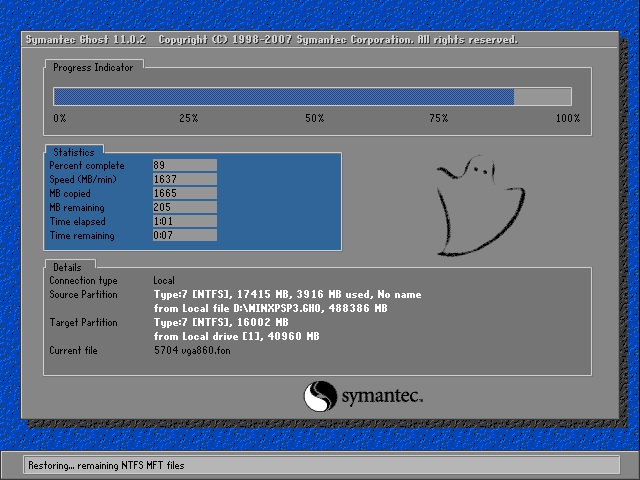
操作技巧
如何快速的关闭xp默认共享?
一、直接关闭法
因为默认隐藏共享功能是对于分区进行操作,你可以直接在【我的电脑】右击磁盘名称,然后在弹出的菜单中选择【共享和安全】,在打开的“共享”文件夹选项卡中可以清楚地看到“共享此文件夹”被选中,共享文件名后面有一个“$”标志,这时候这些选择【不共享此文件夹】,然后进行确定保存设置,然后会提醒你该共享是为管理创建的,但重新启动后共享又会自动被建立。直接选择是即可。
二、“计算机管理”关闭
右键点击【我的电脑】,在这里再出现的菜单中选择【管理】,然后在打开的窗口中找到【共享文件夹】,在找到【共享】选项进行选择,然后你可以看到隐藏的共享,直接选中右键点击,然后选中停止共享即可。
三、“服务”彻底关闭法
进入电脑的控制面板,选择【管理工具】打开,找到【服务】选项,然后在服务窗口找到【Server】服务进行双击对于属性进行打开,然后选中停止功能,将【启动类型】设为【已禁用】,然后进行设置的保存即可。
四、批处理自动关闭法
使用服务彻底关闭可以解决后顾之忧,但是正常的共享服务也无法使用了。这对需要使用共享服务的朋友来说则显的不够便利。
对此,我们推荐使用批处理自动关闭的方法来解决。打开记事本,在其中输入:netshareadmin$/deletenetsharec$/delete
对照“计算机管理工具”中查看的隐藏共享列表,每个一行,然后将文件保存为bat格式。将编辑好的批处理文件拖到开始菜单的启动项中,这样每次开机都会系统就会执行批处理命令,自动将这些默认共享关闭。